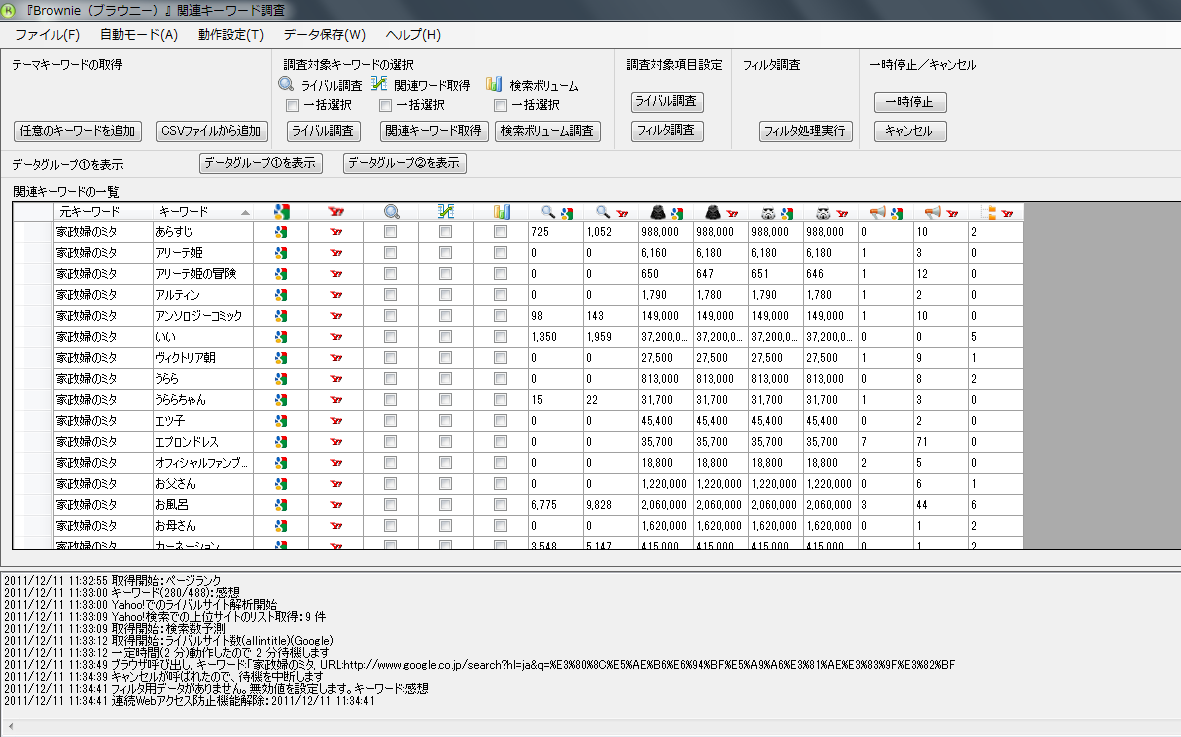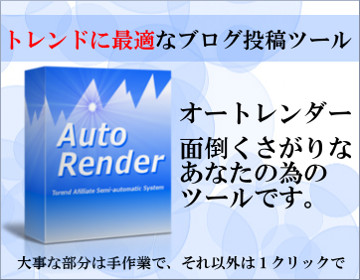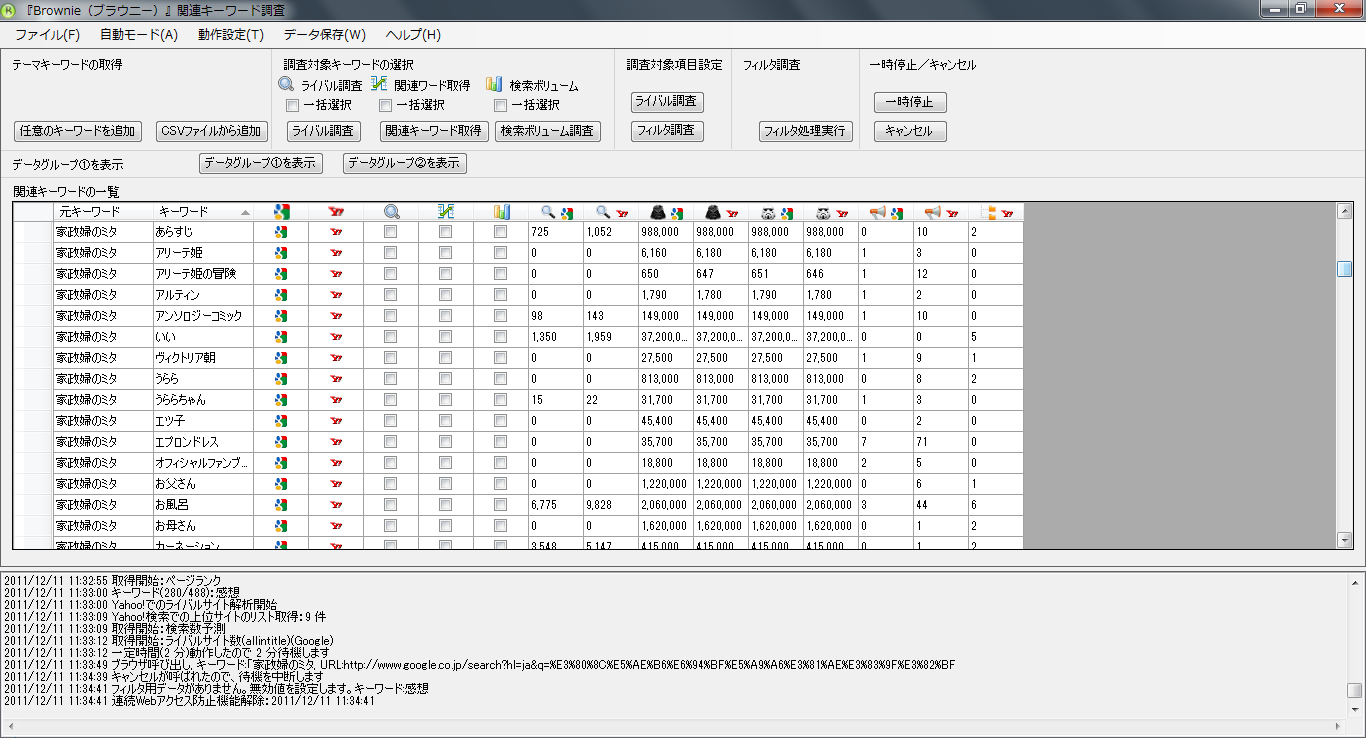「Microsoft Excel(エクセル)」で「CSV Importer」プラグインに合わせて加工した「infotop(インフォトップ)」のCSVファイルですが、そのままWordPress(ワードプレス)にインポートしてしまうと、日本語の文字化けや文字が消失してしまうなど不具合が発生します。
「Microsoft Excel」で加工済みのCSVファイルを、「Cassava Editor」にてインポート可能なフォーマットに変換することができます。
「Cassava Editor」をインストールして、加工済みのCSVファイルを開いてください。
「オプション」から「オプション」をクリック、「データ形式」を設定します。
「データ形式」の「クオート」から、「全てのセルを””で囲む」にチェックをして、「OK」ボタンをクリックします。
さらに、「オプション」から「セーブ時文字コード」を選択、「UTF-8」をクリックします。
再度「オプション」から「セーブ時文字コード」を選択、「LF」をクリックします。
「ファイル」から「名前を付けて保存」をします。
上記の手順で、CSVファイルを「CSV Importer」を使用してWordPressにインポート可能なフォーマットに変換することができました。
- インフォトップのCSVファイルからWordPressでアフィリエイトサイトを作成する方法
- インフォトップからCSVファイルをダウンロードする方法と注意するポイント
- インフォトップからダウンロードしたCSVファイルを「CSV Importer」でインポート可能なデータに「Microsoft Excel」で加工する方法
- 「Microsoft Excel」で加工したCSVファイルを「Cassava Editor」にてインポート可能なフォーマットに変換する方法
- WordPressにCSVファイルで記事をインポートする前に必ず設定しておいたほうが良い2種類の項目
- 「Microsoft Excel」で加工「Cassava Editor」で変換した「infotop」のCSVファイルを「CSV Importer」でインポートする方法
- インフォトップが無料提供する商品情報のCSVファイルを利用したWordPressブログを作成してみて初めて分かった問題点